oppo和oppo怎么传照片最快
是几种在OPPO手机之间快速传输照片的方法及相关细节介绍:
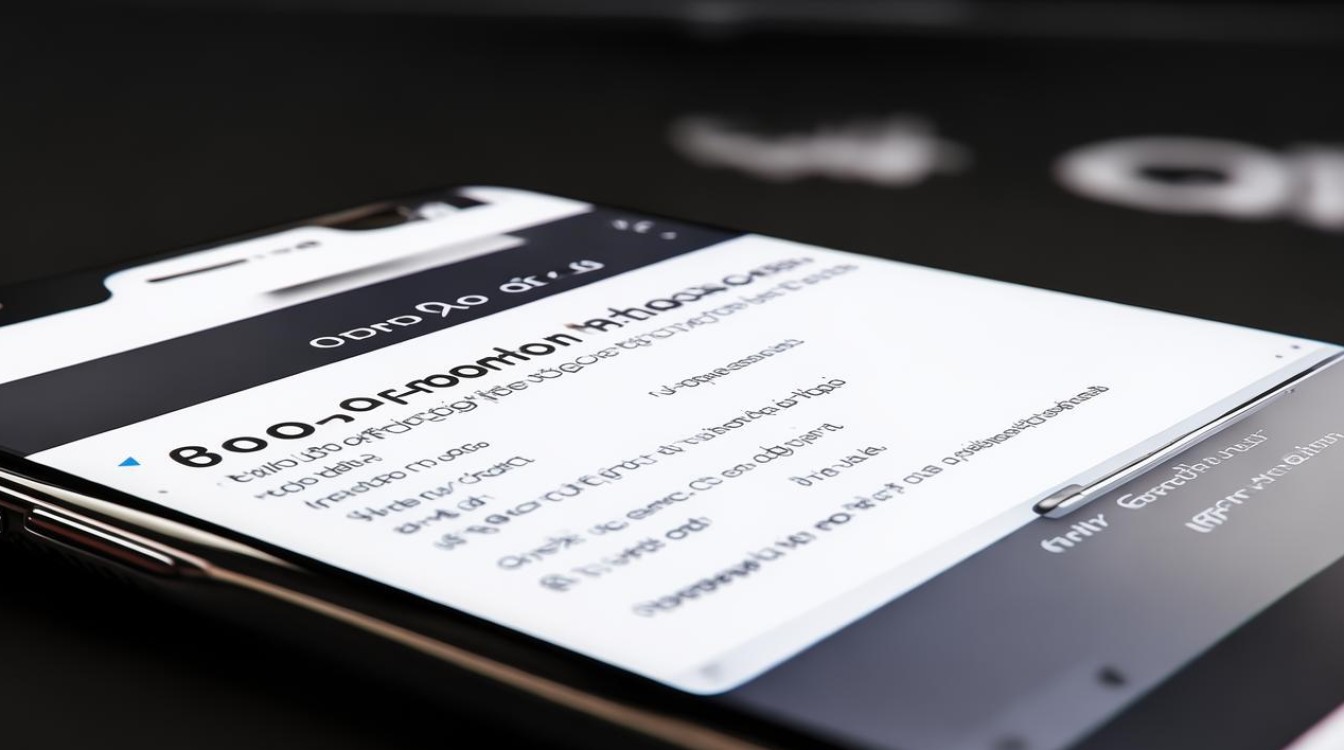
使用“OPPO互传”功能
- 前提条件
确保两部OPPO手机都开启了蓝牙和WLAN功能,这是使用该功能的基础,因为数据的传输依赖于这些网络连接方式,只有保证网络连接正常,才能顺利进行后续的照片传输操作。
- 操作步骤
- 找到应用:打开手机中的“互传”应用,在手机的主屏幕或应用列表中可以轻松找到它,若未直接显示在显眼位置,可以在手机的设置中搜索“互传”,然后将其添加到主屏幕或应用列表以便快速访问。
- 开启功能:用户只需在OPPO手机上打开“设置”,找到“OPPO互传”选项并开启。
- 选择照片并发送:选择需要传输的照片,点击“OPPO互传”图标,此时系统会自动搜索附近的接收设备,一旦搜索到目标设备,点击对应的设备名称即可开始高速传输。
- 优势特点
- 高效便捷:专门针对OPPO设备优化,能够充分发挥手机硬件的性能优势,实现较快的传输速度,而且操作简单易懂,无需复杂的设置过程,普通用户也能轻松上手。
- 稳定性强:依托于OPPO自家的技术架构和网络协议,在传输过程中具有较高的稳定性,不容易受到外界干扰而导致传输中断或失败。
借助AirDroid软件(适用于OPPO手机与电脑间传输)
- 适用场景
当需要将OPPO手机中的照片传输到电脑上,或者反过来从电脑向OPPO手机传送照片时,AirDroid是一个不错的选择,它解决了手机与电脑间文件传输的速度问题,让两者之间的文件互传告别漫长等待。
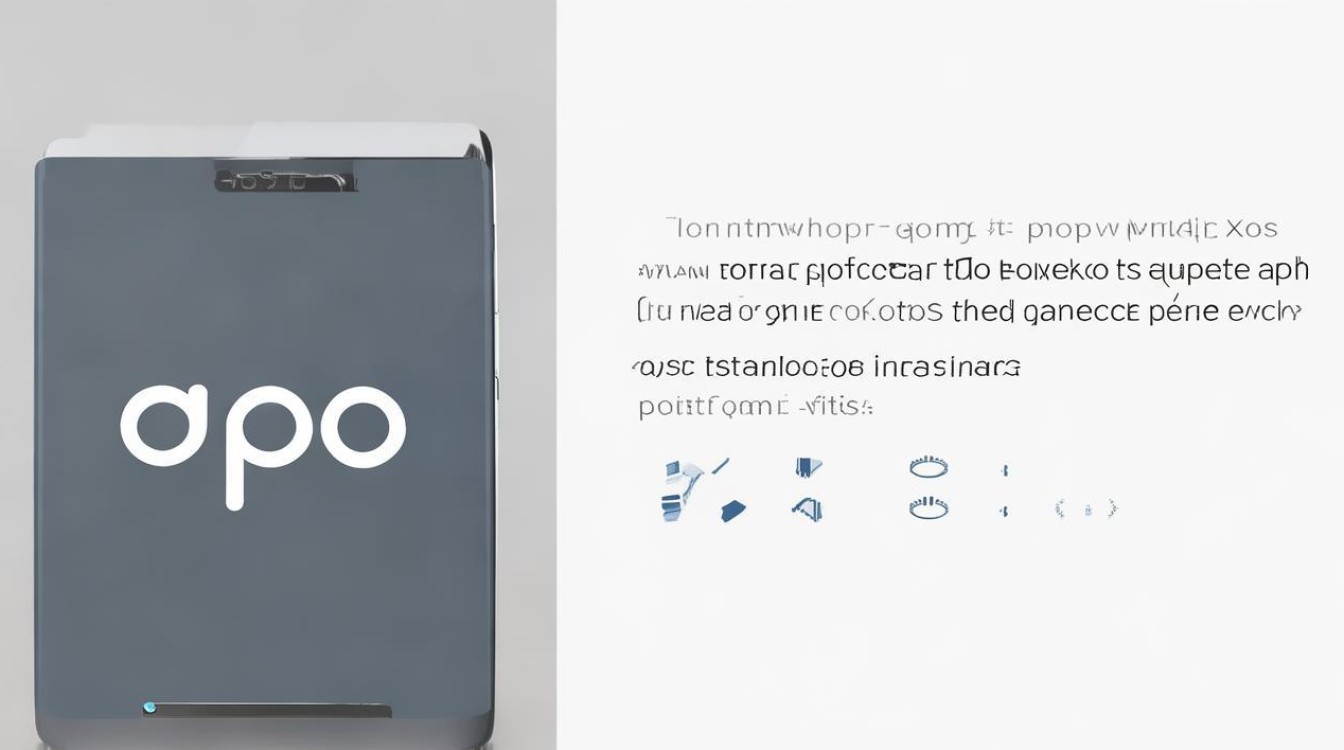
- 操作流程
- 安装软件:分别在OPPO手机和电脑上安装AirDroid客户端,可以通过官方网站下载安装包进行安装。
- 登录账号:使用相同的账号登录手机端和电脑端的AirDroid应用,这样可以确保两者之间能够建立信任关系并进行安全的数据传输。
- 发起传输:在手机端选择要传输的照片,然后通过AirDroid界面将这些照片发送到电脑;同理,也可以在电脑端选择文件发送到OPPO手机,支持双向文件传输,非常方便。
- 优点体现
- 跨平台性好:打破了不同操作系统之间的壁垒,无论是Windows系统的电脑还是安卓系统的OPPO手机,都可以方便地进行文件传输。
- 功能丰富:除了基本的文件传输功能外,还提供远程控制、文件管理等多种实用功能,提升了设备的协同工作效率。
传统方式对比及分析
| 方法 | 速度 | 稳定性 | 易用性 | 适用场景 |
|---|---|---|---|---|
| OPPO互传 | 快 | 高 | 高 | 两部OPPO手机之间直接传输 |
| 蓝牙传输 | 慢 | 一般 | 高 | 无网络环境下少量文件传输 |
| 云存储同步 | 取决于网络状况 | 较高 | 中等(需先上传再下载) | 多设备间长期备份与同步 |
| 数据线拷贝 | 较快但受限于接口版本 | 稳定 | 低(操作相对繁琐) | 紧急情况下大量文件转移 |
注意事项
- 电量充足:在进行大批量照片传输之前,建议确保两部设备的电量都处于充足状态,以免因电量不足导致传输中断,特别是使用无线传输方式时,耗电量可能会相对较大。
- 存储空间足够:检查接收设备的存储空间是否足够容纳即将接收的照片,如果存储空间已满,可能会导致传输失败,必要时,可以先清理一些不必要的文件以腾出空间。
- 保持近距离:对于基于无线技术的传输方式(如OPPO互传、蓝牙),尽量使两部设备靠近放置,以获得更好的信号强度和传输效果,避免障碍物遮挡天线,影响信号质量。
- 关闭其他耗电应用:为了提高传输效率,可以在传输过程中关闭其他正在运行的耗电应用程序,减少对系统资源的占用。
FAQs
Q1: OPPO互传”找不到怎么办?
A: 若未在桌面或应用列表中看到“互传”APP,可进入手机【设置】→搜索“互传”→将其添加至主屏幕或应用列表,部分机型可能需要更新系统至最新版本以支持此功能,确认两台设备均已升级到最新的ColorOS版本,以确保兼容性和最佳性能。
Q2: AirDroid传输是否需要付费?
A: AirDroid的基础文件传输功能完全免费使用,但高级功能(如超大文件传输、无广告体验等)可能需要订阅会员服务,对于日常的照片传输需求,免费版已足够满足大部分用户的需要,如果频繁进行大文件传输或有更高阶的需求,可以考虑开通会员

版权声明:本文由环云手机汇 - 聚焦全球新机与行业动态!发布,如需转载请注明出处。












 冀ICP备2021017634号-5
冀ICP备2021017634号-5
 冀公网安备13062802000102号
冀公网安备13062802000102号